One drive m’empêche de déplacer mes fichiers
Pepitoruiz
Messages postés
1
Statut
Membre
-
pistouri Messages postés 20662 Date d'inscription Statut Contributeur Dernière intervention -
pistouri Messages postés 20662 Date d'inscription Statut Contributeur Dernière intervention -
Bonjour j'ais un gros soucis en rangeant mon bureau sur mon pc
j'ais voulu faire disparaître ces croix sur mon bureau, qui était du a cause de mon OneDrive qui était connecter .
[https://img-19.ccm2.net/Zaa5UR_O26pT1LW451QWKGiVfhM=/27cb071946dd4cfcb269e24c5a5e1026/tmp/Capture_decran_3.png
Du coup j'ai un peu toucher et essayer de voir, comment je pourrais enlever ces fameuses croix,
mais voila le problème et que j'ais du faire une mauvaise manipulation ce qui provoqua
que mes fichiers dans mon bureau on disparu ,je les ais retrouver dans un espace que OneDrive a créer.
Mais maintenant OneDrive m’empêche de les déplacer sur mon bureau de la ou ils sont en disant qu'il n'y a plus d'espace sur mon bureau.
Maintenant OneDrive m’empêche de déplacer fichiers ou je le souhaite .
Meme dans une carte sd de 64 GIGA.
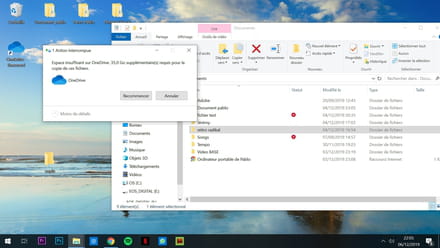
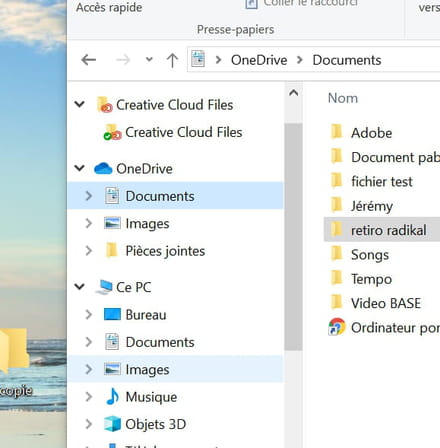
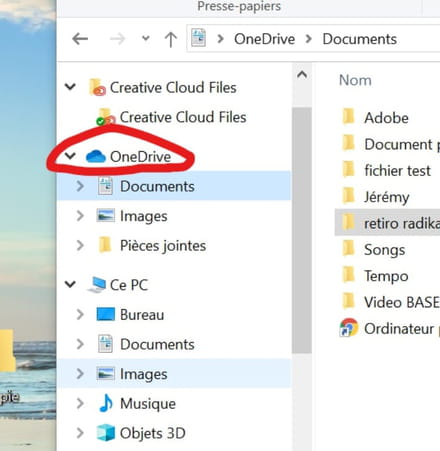
AIDEZ moi j'ais des fichiers très important dans ce bureau qui a était déplacer
Ps:
J'ais l'impression qu'il synchronise tous mon pc
J'ais essayer de cliquer sur paramètre "ET mettre Couper tout lien avec ce PC"
CE qui provoqua que Tout les fichiers on disparu et j'ais du reconnecter pour les avoir a nouveau.
j'ais voulu faire disparaître ces croix sur mon bureau, qui était du a cause de mon OneDrive qui était connecter .
[https://img-19.ccm2.net/Zaa5UR_O26pT1LW451QWKGiVfhM=/27cb071946dd4cfcb269e24c5a5e1026/tmp/Capture_decran_3.png

Du coup j'ai un peu toucher et essayer de voir, comment je pourrais enlever ces fameuses croix,
mais voila le problème et que j'ais du faire une mauvaise manipulation ce qui provoqua
que mes fichiers dans mon bureau on disparu ,je les ais retrouver dans un espace que OneDrive a créer.
Mais maintenant OneDrive m’empêche de les déplacer sur mon bureau de la ou ils sont en disant qu'il n'y a plus d'espace sur mon bureau.
Maintenant OneDrive m’empêche de déplacer fichiers ou je le souhaite .
Meme dans une carte sd de 64 GIGA.
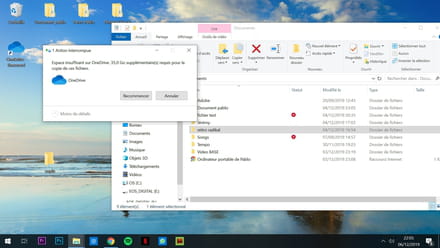
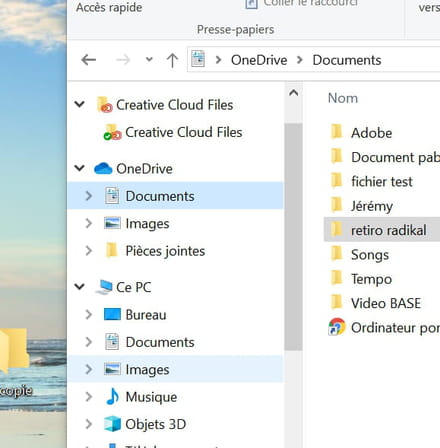
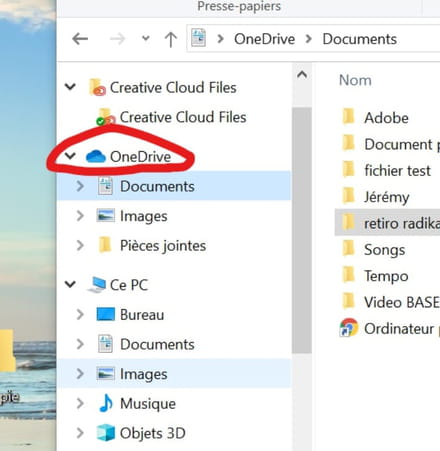
AIDEZ moi j'ais des fichiers très important dans ce bureau qui a était déplacer
Ps:
J'ais l'impression qu'il synchronise tous mon pc
J'ais essayer de cliquer sur paramètre "ET mettre Couper tout lien avec ce PC"
CE qui provoqua que Tout les fichiers on disparu et j'ais du reconnecter pour les avoir a nouveau.
A voir également:
- One drive m’empêche de déplacer mes fichiers
- Déplacer colonne excel - Guide
- One drive comment ça marche - Guide
- Désinstaller one drive - Guide
- Flash drive tester - Télécharger - Divers Utilitaires
- Google drive - Accueil - Arnaque
1 réponse

pistouri
Messages postés
20662
Date d'inscription
Statut
Contributeur
Dernière intervention
Ambassadeur
8 527
Bonjour,
1- Récupére / télécharge si tu peux tes documents sur OneDrive en ligne.
Le but est de sauvegarder et supprimer les fichiers pour récupérer de l'espace.
Étape 1
Pour cela connecte toi avec ton compte Microsoft sur One Drive live
Étape 2
Explore les rubriques , ''fichiers'' par exemple.
Clique droit sur ''Documents'' ou ''Images'' ou tout tes autres dossiers présent.
Puis clique sur Télécharger.
Cela se fera sous forme d'archive suivants les cas qu'il faudrait ensuite dézipper.
Tu vérifie maintenant ton archive pour voir le contenu et tu peux sauvegarder le tout sur un support externe (clé UDB ou DD externe, mais vérifies bien que t'as assez d'espace).
Étape 3
Supprime le dossier avec le clique droit.
Recommence l'opération pour tout ce qui est présent.

Ferme ton navigateur.
il te faudrait redémarrer le PC si besoin.
2- Croix rouge sur les dossiers OneDrive.
On va réinitialiser OneDrive
Appuie sur les touches Windows + R de ton clavier pour ouvrir la fenêtre Exécuter.
Fais un copier/coller:
%localappdata%\Microsoft\OneDrive\onedrive.exe /reset
Puis OK.
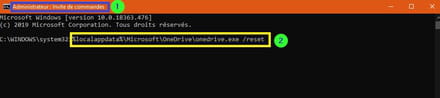
L’icône OneDrive de la barre système sur le bureau devrait disparaitre et réapparaitre après une minute ou deux.
Si l'icône de la barre d'état système OneDrive ne réapparait pas après quelques minutes, procédez comme suit. Dans la fenêtre Exécuter Entrée:
%localappdata%\Microsoft\OneDrive\onedrive.exe
Maintenant réactive les dossiers souhaités.
Icône OneDrive → Paramètres → Choisis les dossiers, et assure-toi que les dossiers que tu souhaite synchroniser sont vérifiés.
Décoche les dossiers que tu souhaite pas synchroniser sur OneDrive
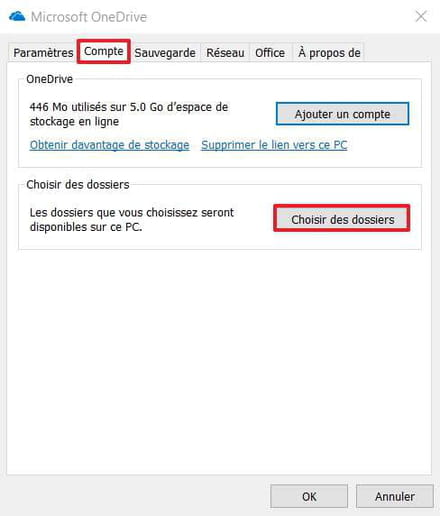
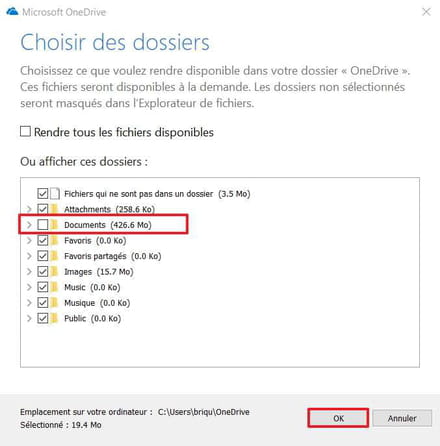
A partir de là, la synchronisation OneDrive est désactivée
Remarques :
Si tu décoche un dossier synchronisé avec ton ordinateur, il sera supprimé de celui-ci.
Le dossier et son contenu seront toujours disponibles en ligne.
3- Par la suite Déplacer le dossier OneDrive (facultatif)
Le tutoriel
4- Désinstaller et réinstaller OneDrive
Commence par vérifier si ton PC est en 32 ou 64 bit
Ouvre une invite de commandes en tant qu’administrateur.
Tape ''cmd'' dans le champs de recherche (c'est la loupe) puis clique droit sur ''cmd''
Exécuter en tant qu’administrateur.
Tuer tous les processus de OneDrive
Fais un copier/coller
taskkill /f /im OneDrive.exe
Puis Entrée touche du clavier.
Si tu as Windows 10 64 bits fais un copier/coller:
%SystemRoot%\SysWOW64\OneDriveSetup.exe /uninstall
Puis Entrée touche du clavier
Si tu as Windows Windows 10 32 bits fais un copier/coller:
%SystemRoot%\System32\OneDriveSetup.exe /uninstall
Puis Entrée touche du clavier.
Réinstaller OneDrive:
Ouvre une invite de commandes (cmd) en tant qu’administrateur.
Réinstalle OneDrive
Si tu as Windows 10 64 bits fais un copier/coller:
%SystemRoot%\SysWOW64\OneDriveSetup.exe
Puis Entrée touche du clavier.
Si tu as Windows Windows 10 32 bits fais un copier/coller:
%SystemRoot%\System32\OneDriveSetup.exe
Puis Entrée touche du clavier.
Patiente pendant la réinstallation de OneDrive.
Clique ensuite sur l’icône de OneDrive dans la zone de notification.
Si tu le souhaite connecte-toi avec ton compte Microsoft pour commencer la synchronisation entre ton PC et votre compte OneDrive.
Tu retrouvera ton compte OneDrive et son contenu dans l’Explorateur de fichiers.
5- Essaies une restauration systéme avant la date du problème.
La procédure.
Bon courage*
1- Récupére / télécharge si tu peux tes documents sur OneDrive en ligne.
Le but est de sauvegarder et supprimer les fichiers pour récupérer de l'espace.
Étape 1
Pour cela connecte toi avec ton compte Microsoft sur One Drive live
Étape 2
Explore les rubriques , ''fichiers'' par exemple.
Clique droit sur ''Documents'' ou ''Images'' ou tout tes autres dossiers présent.
Puis clique sur Télécharger.
Cela se fera sous forme d'archive suivants les cas qu'il faudrait ensuite dézipper.
Tu vérifie maintenant ton archive pour voir le contenu et tu peux sauvegarder le tout sur un support externe (clé UDB ou DD externe, mais vérifies bien que t'as assez d'espace).
Étape 3
Supprime le dossier avec le clique droit.
Recommence l'opération pour tout ce qui est présent.

Ferme ton navigateur.
il te faudrait redémarrer le PC si besoin.
2- Croix rouge sur les dossiers OneDrive.
On va réinitialiser OneDrive
Appuie sur les touches Windows + R de ton clavier pour ouvrir la fenêtre Exécuter.
Fais un copier/coller:
%localappdata%\Microsoft\OneDrive\onedrive.exe /reset
Puis OK.
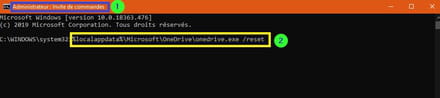
L’icône OneDrive de la barre système sur le bureau devrait disparaitre et réapparaitre après une minute ou deux.
Si l'icône de la barre d'état système OneDrive ne réapparait pas après quelques minutes, procédez comme suit. Dans la fenêtre Exécuter Entrée:
%localappdata%\Microsoft\OneDrive\onedrive.exe
Maintenant réactive les dossiers souhaités.
Icône OneDrive → Paramètres → Choisis les dossiers, et assure-toi que les dossiers que tu souhaite synchroniser sont vérifiés.
Décoche les dossiers que tu souhaite pas synchroniser sur OneDrive
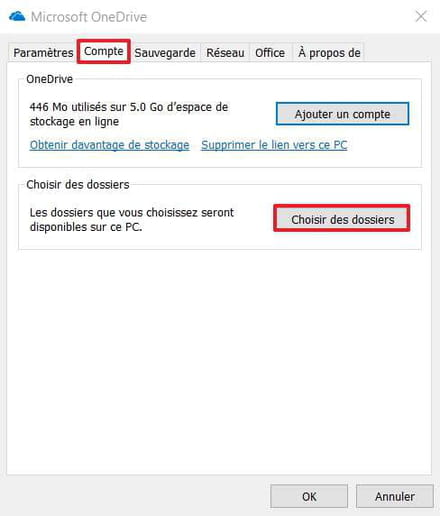
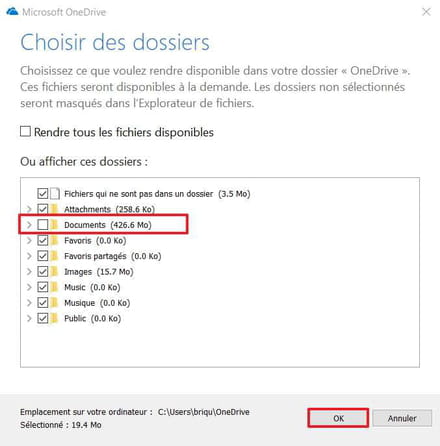
A partir de là, la synchronisation OneDrive est désactivée
Remarques :
Si tu décoche un dossier synchronisé avec ton ordinateur, il sera supprimé de celui-ci.
Le dossier et son contenu seront toujours disponibles en ligne.
3- Par la suite Déplacer le dossier OneDrive (facultatif)
Le tutoriel
4- Désinstaller et réinstaller OneDrive
Commence par vérifier si ton PC est en 32 ou 64 bit
Ouvre une invite de commandes en tant qu’administrateur.
Tape ''cmd'' dans le champs de recherche (c'est la loupe) puis clique droit sur ''cmd''
Exécuter en tant qu’administrateur.
Tuer tous les processus de OneDrive
Fais un copier/coller
taskkill /f /im OneDrive.exe
Puis Entrée touche du clavier.
Si tu as Windows 10 64 bits fais un copier/coller:
%SystemRoot%\SysWOW64\OneDriveSetup.exe /uninstall
Puis Entrée touche du clavier
Si tu as Windows Windows 10 32 bits fais un copier/coller:
%SystemRoot%\System32\OneDriveSetup.exe /uninstall
Puis Entrée touche du clavier.
Réinstaller OneDrive:
Ouvre une invite de commandes (cmd) en tant qu’administrateur.
Réinstalle OneDrive
Si tu as Windows 10 64 bits fais un copier/coller:
%SystemRoot%\SysWOW64\OneDriveSetup.exe
Puis Entrée touche du clavier.
Si tu as Windows Windows 10 32 bits fais un copier/coller:
%SystemRoot%\System32\OneDriveSetup.exe
Puis Entrée touche du clavier.
Patiente pendant la réinstallation de OneDrive.
Clique ensuite sur l’icône de OneDrive dans la zone de notification.
Si tu le souhaite connecte-toi avec ton compte Microsoft pour commencer la synchronisation entre ton PC et votre compte OneDrive.
Tu retrouvera ton compte OneDrive et son contenu dans l’Explorateur de fichiers.
5- Essaies une restauration systéme avant la date du problème.
La procédure.
Bon courage*


